进行考评¶
本指南介绍了 Odoo 中从创建到最终评级的端到端考核工作流程,并展示了管理人员和员工如何在每个阶段进行协作。
员工自我评估 : 员工完成 “员工反馈” 模板并更新其技能。在员工将表单设置为 经理可见 之前,回复将保持隐藏状态。
经理反馈 : 当员工在自己的部门工作时,经理会审查目标,必要时收集同事的意见,并填写*经理反馈*模板。反馈可以一直隐藏到考评会议。
考评审查 : 经理和员工会面,讨论两个反馈部分,验证技能变化,并就下一步达成一致。会议可直接从考评或日历中安排。
完成与评级 :讨论结束后,经理会指定最终评级,添加任何私人备注,并将绩效标记为“已完成”。除非重新打开进行编辑,否则该记录将被锁定。
在整个流程中,一些可选操作,如请求同事反馈或记录经理的私人备注,可以提高绩效的准确性和相关性。
员工自我评估¶
一旦绩效被确认,员工就需要填写自我评估。
注解
只有已确认的绩效才能进行操作。如果绩效 未 被确认,则无法编辑表单字段,也无法记录反馈。
员工收到绩效已确认并排期的邮件通知后,需要填写默认绩效模板中属于自己的部分,并更新任何技能。
员工可以点击确认邮件中的链接导航至绩效页面,也可以在绩效应用中打开它。要执行此操作,请打开 考评 应用,然后点击相应的考评卡片。
该模板的 员工反馈 半部分包括以下部分: 我的工作、 我的未来 和 我的感受 。每个板块都包含几个问题供员工回答,以便员工进行自我评估,并就其对公司和自己角色的感受提供反馈。
员工技能¶
在 考评 标签页中完成 员工反馈 部分后,员工将在 技能 选项卡中更新其技能。
在绩效被确认时,员工记录中存在的任何技能都会出现在此标签页中。如果 技能水平 自上次绩效以来发生了变化,则必须更新该水平。
注解
技能 标签页在绩效被确认之前不会显示。
点击已更改技能的 技能等级 ,显示所有可用等级的下拉列表。点击该技能的新等级。选定后, 进度 字段会相应更新。接下来,点击该技能的 调整理由 字段,并输入解释更改的任何相关细节。此字段不是必须的,但可在管理层审查员工技能时提供帮助。
完成自我评估¶
在员工进行自我评估时,管理层无法看到员工的反馈意见。一旦员工完成了一半的评估,并更新了任何技能,他们就会勾选灰色的 经理不可见 切换按钮。这样,切换文字就会变为 经理可见 ,颜色也会变为绿色,管理层就能看到他们的回复。
此外, 考评 应用程序仪表板上的评估卡上会出现一个绿点,表明员工已完成评估,并将自己的那一半评估标记为已完成。
经理反馈¶
在员工填写 员工反馈 部分时,经理填写 经理反馈 部分。
在管理者填写评估部分之前,管理者通常会审查员工的目标和技能,并要求员工的同事提供 其他反馈 ,以便更好地了解员工的所有成就和挑战。
一旦经理掌握了评估员工所需的所有信息,他们就会填写评估表的 经理反馈 部分。经理反馈包括以下部分:反馈 、 评价 和 改进 。
经理评估的重点是员工取得的成就,以及找出需要改进的地方,并采取可行的措施帮助员工实现其长期和短期目标。
完成反馈部分后,经理可以勾选 员工不可见 选项。这会将切换文本更改为 员工可见 ,颜色变为绿色,然后员工就能看到他们的回复。
注解
有些经理偏好在 与员工 会面讨论考评之前,对员工隐藏反馈意见。
询问反馈¶
作为评估流程的一部分,经理可以 为员工请求反馈 ,从公司的任何人那里请求关于员工的反馈。在 Odoo 中,这被称为 360反馈 。
要求同事和其他与员工共事的人提供反馈。这样做是为了更全面地了解员工,帮助经理做出整体评估。
重要
要请求反馈, 必须 确认考评。确认后,表单左上角会出现一个 询问反馈 按钮。
考评审核¶
当绩效评估的两个部分(即 员工反馈 和 经理反馈 部分)都完成后,员工和经理便可以进行 会面,共同讨论评估结果 。
安排考评面谈¶
会议可以通过两种方式进行安排:一是从 考评 应用的看板,二是从单个评估卡片中。
要从 绩效评估 应用的看板安排评估,请首先前往 。
在目标评估卡片上,点击评估日期下方的活动图标,此时会弹出一个活动窗口。点击 安排活动 ,并将 活动类型 设置为 会议 。有关安排活动的更多信息,请参阅 活动文档 。
这会打开一个 新活动 弹出表单。在此表单中,您可以进行任何所需的修改,例如指定 开始 时间。
默认情况下, 参与人 字段会自动填入该员工的信息。如有必要,请添加其他需要参会的人员。
要使会议成为视频通话而非面对面会议,请点击 Odoo 会议 ,字段中会出现一个 视频通话 URL 链接。
完成所有所需更改后,点击 保存并关闭 。
会议现在会出现在日历上,并通过电子邮件通知受邀各方。
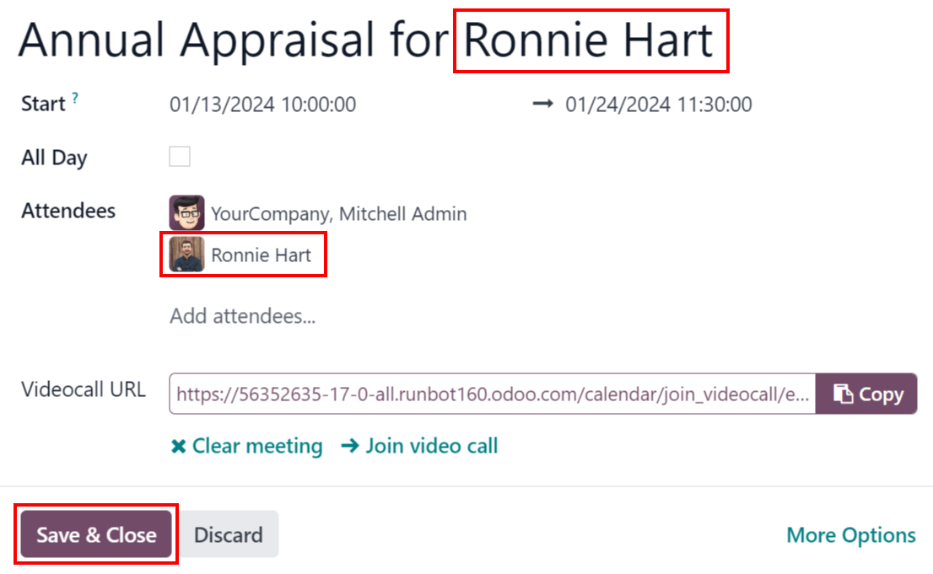
另一种安排会议的方法是通过个人评估表。为此,请导航到 面板,然后点击评估卡。
接下来,点击 Meeting (会议)智能按钮,日历就会加载。按照上述同样的方法创建会议。
有关如何安排活动的详细信息,请参阅 活动 说明文档。
注解
如果没有安排会议, 会议 智能按钮将显示为 无会议 。
查看员工技能¶
考核的一部分是评估员工的技能,并跟踪他们在一段时间内的进步。一旦确认评估,评估表的 技能 选项卡就会自动填充 员工表格 中的技能。
每个技能与同类技能分组,并显示每个技能的 技能等级 、 进度 和 理由 。
更新任何技能,或添加任何新技能 到 技能 标签页。
如果技能水平提高了,请在 原因 字段中输入评级提高的原因,例如 参加了语言测试`或`获得 Javascript 认证 。
完成考评并更新技能后,下一次确认考评时,更新的技能将填充 技能 选项卡。
注解
在员工与其经理就绩效评估进行面谈 之后 , 可以 对 技能 标签页进行修改。
这种情况很常见,因为在会面前,经理可能尚未掌握评估和更新员工技能所需的全部信息。
完成一次考评¶
在员工和经理双方填写完绩效评估,并会面讨论了员工的绩效表现之后,经理便可以 记录备注 并 给出评分 。
完成后,点击评估表单左上角的 标记为完成 按钮。
一旦考评被标记为 完成 ,其状态会从 已确认 变为 已完成 ,并且 标记为完成 按钮也会变为 重新打开 按钮。
小技巧
一旦评估被标记为已完成,则 无法 进行修改。
要对状态为 已完成 的评估进行任何修改,请点击 重新打开 按钮,然后,点击 确认 并进行所需的修改。完成所有修改后,再次点击 标记为已完成 按钮。
添加私密备注¶
经理可以在绩效评估中记录备注,这些备注 仅 对其他经理可见。要添加备注,请在 私密备注 选项卡中输入内容。此操作可以在绩效评估流程的任何时间进行。
接受评估的员工 无法 访问此选项卡,该选项卡也 不会 出现在其评估报告中。
该标签页为可选填项,不会影响最终评分。
给出最终评分¶
在经理与员工会面并讨论其绩效表现后,必须为本次评估给出一个 最终评分 。
通过下拉菜单为员工选择评分。默认选项包括:有待提高 、 符合预期 、 超出预期 、 远超预期 以及 良好 。
要添加新评分,请前往 。默认评分会以列表视图显示。要添加新评分,请点击左上角的 新建 按钮,列表底部会出现一个空白行。输入新评分后,按回车键或在行外任意位置点击即可保存。您可以根据需要添加任意数量的新评分。
点击顶部菜单中的 返回 考评 仪表板,点击要操作的评估,然后选择所需的 最终评分 。